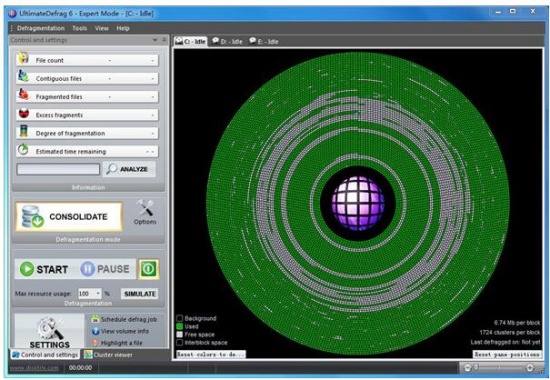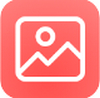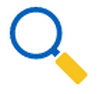UltimateDefragV6.5.3
0
0
- 软件介绍
- 软件截图
- 其他版本
- 下载地址
磁盘整理软件是一款非常好用的系统工具,软件给用户提供了非常多实用便捷的功能,用户可以通过这款软件对电脑磁盘进行全方位的扫描,清除一些不重要的垃圾文件,释放更多的内存来提高电脑的运行速度和流畅度,而且软件的界面简洁明了,使用起来非常的方便,有需求的用户赶快来下载吧!
UltimateDefrag汉化破解版破解教程
1、首先在之前解压好的文件里找到破解补丁,然后复制所有的破解文件,粘贴到软件安装目录下,系统提示选择复制和替换
磁盘整理软件
2、完成后直接运行软件即可破解完成,以后就能够完全免费使用了,而且没有任何的限制
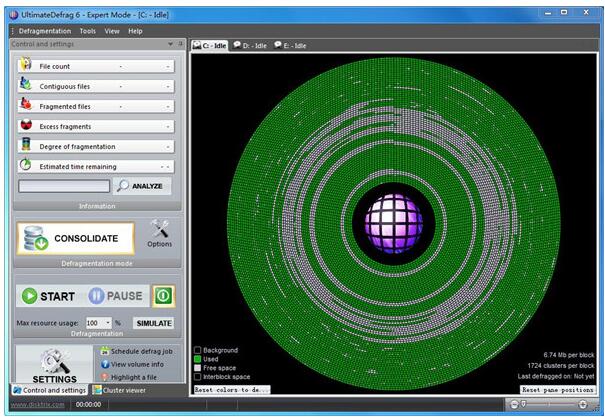
UltimateDefrag汉化破解版使用说明
磁盘分析
1、点击界面上方的“整理”--“分析”按钮或者点击界面左边的“分析”,就开始对所选文件进行整体的分析
2、由于UltimateDefrag(最强劲的磁盘碎片整理工具)的接口相当直观,当磁盘分析完之后,硬盘中破碎的文件通过颜色分别显示出剩余空间,所以您很容易就会看出来什么地方有磁盘碎片
3、用鼠标点选某个区块可显示该区块上有哪些文件
4、点选文件后,可以显示文件所在的文件夹位置,并可让您快速开启该文件夹
5、磁盘分析后,若想查看更详细的信息,可以在磁盘上按鼠标右键选择“磁盘信息”选项进行查看
6、若您想查询文件或文件夹是在硬盘上的哪个位置,可以点击菜单栏“工具”中的“高亮文件”选项,在弹出的窗口中选择要查询的文件或文件夹,点击“高亮”按钮,在右侧即可闪动地显示该文件的位置
整理碎片
接着就可以开始整理碎片。UltimateDefrag提供了6种磁盘碎片整理方式,分别是仅整理碎片文件、以巩固磁盘整理、以文件/目录名整理、以使用频率整理、以系统波动整理和自动整理,可以选择适合自己的方式来进行整理。选择好磁盘碎片整理方式后,点击“开始”按钮就可以开始进行整理。除此之外,UltimateDefrag还有一个人性化的操作,可以设定整理磁盘碎片时占用最高的系统资源,如果你在整理磁盘碎片的时候要有其它事情做,就可以设置占有系统资源少一些
设置定时整理
1、UltimateDefrag还允许您设置在指定的时间自动进行磁盘整理,并可设定整理完成后要执行何种操作(例如:退出整理程序)。
要使用定时整理,您必须替 Windows 使用者设定一组密码,您可到 Windows 的控制面板中的“用户账户”中设定使用者登入 Windows 的密码。然后在UltimateDefrag主界面中选择“工具→计划”,在弹出的窗口中点击“添加任务”按钮
2、随即弹出一个窗口,在此就可以设定计划任务了。可以设定整理硬盘碎片的时间,分区,整理方式,整理完毕后执行的操作,都设置好之后点击“添加”按钮将其添加到下方的列表框中,最后点击“确定”按钮。

UltimateDefrag汉化破解版功能介绍
1、仅整理碎片文件
这是最快的方式,只是把同一文件的的碎片附加连续起来到同一磁道中
2、巩固磁盘整理
同windows的方式一样,对磁盘进行全面整理,该方式时间最长,但比它好,因为UltimateDefrag的CPU和内存占用很小
3、文件/目录名整理
顾名思义,就是同一目录下文件放在一连续磁盘中
4、使用频率整理
就是把经常用的文件整理放在磁盘外轨道上,不常用的放在内轨道上,这是提高磁盘性能的最好方法,特别是对于经常打开同一些文件的人来说,这可是福音
5、系统波动
该方式主要是对系统分区的优化整理,提高系统性能用
6、自动整理
小编认为这个就是不用管了,让电脑智能选择前面5种方式中的一种即可
使用教程
1、仅整理碎片——仅整理零碎文件,可有效减少碎片,推荐用于非系统盘,因为系统盘如果仅整理碎片文件,完事后碎片程度是很低了,可是操作一段时间后再次检查,碎片程度又会恢复,原因是系统盘是读写最频繁的磁盘,碎片文件经常替换,仅整理碎片文件是无法根本减少的。本人试验得碎片程度系统盘<1%,非系统盘<10%,算是正常了。
2、按巩固磁盘整理——巩固上次的整理。
3、按文件夹文件名整理——按文件夹和文件的名称排序依次重新存储。
4、按使用频率整理——推荐用于系统盘整理。按文件使用的频率来决定文件放置的轨道。在选中后,点击“选项”,选择“上次修改时间”、“放置数据在外轨道”(外轨道读取比内轨道快),确定。默认情况下,不同使用频率的文件如何区分是自动的,不需要设置。在整理方式的最上侧的“选项”中,一种方法,都设为自动,根据二八法则,分别设为高性能20%,存档80%,其余不变。或者除去自动,都设为自定义,点击“高性能”中的“选择文件”,把C盘的windows和程序文件夹、我的文档文件夹和其他最常用的文件夹拖入左侧,点击确定。退出设置。
5、按系统波动整理——整理时尽量不影响系统,一般不用。
6、自动整理——最普通的整理,没什么特别的。
UltimateDefrag汉化破解版软件特色
1、UltimateDefrag对硬盘中的文件碎片进行整理,并将需要连接的文件连续放置在硬盘驱动器的更快区域。您很少访问的文件可以放在较慢的区域。从而提高读取效率;
2、节省内存:即使在完全满载的硬盘上,该程序也可以执行碎片整理,其中空闲不超过1%的空间。其中有几种碎片整理方法和几十种参数。
3、确保访问硬盘驱动器上文件的最高性能,从而提高电脑的响应速度
4、重要文件分配使您可以完全控制要增加其性能的文件
5、将未使用的数据(例如,ZIP / RAR存档)放置在较慢的HDD区域中
6、将目录置于最佳位置以获得卓越性能
7、对可用空间小于1%的硬盘进行碎片整理
8、几分钟内快速对硬盘进行碎片整理
9、可选择6种碎片整理方法,超过55种设置和组合
10、只需单击一下即可对单个文件和文件夹进行碎片整理
11、计划任务:UltimateDefrag还允许您设置在指定的时间自动进行磁盘整理,并可设定整理完成后要执行何种操作。
软件截图
- ultimatedefrag v6.5.30 查看详情
- 磁盘碎片整理工具 中文破解版V7.0 查看详情
- Defraggler Pro(磁盘修复整理工具) v2.22.995 查看详情
- BleachBit磁盘清理工具 免费绿色版V4.0.2 查看详情
- WinContig绿色中文版 v3.0.0.1 查看详情
- SmartDefrag(磁盘的碎片整理软件) v7.2.0.88 查看详情
- Defraggler磁盘碎片整理工具 v2.22.33.995 查看详情
- Wise Care 365 Pro v6.1.4 查看详情
- 腾讯桌面整理 v4.0 查看详情
- Glary Utilities v5.146.0.172 官方版 查看详情
本类最新
- 本类周排行
- 本类总排行
- 本类推荐